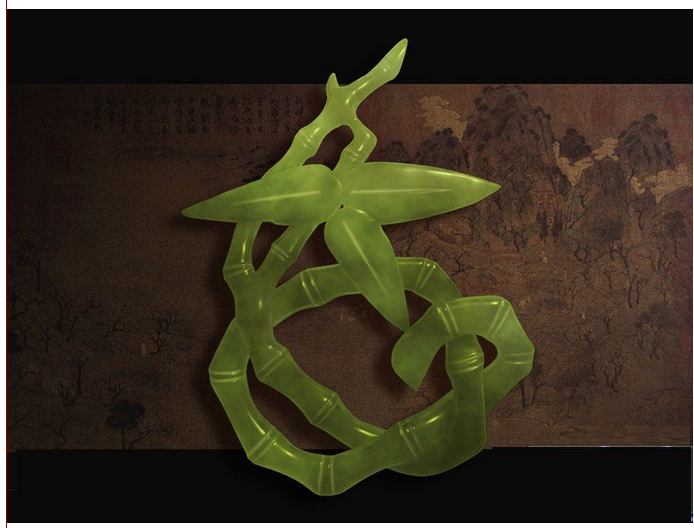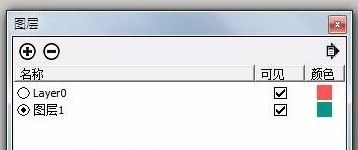3dmax英文版loft放样命令的正确使用方法优质
3Dmax怎么使用Loft放样命令?3dmax软件中的lofe放样命令在建模中运用广泛。可以节省很多建模时间简化模型。本文小编将要和大家分享3dmax英文版loft放样命令的正确使用方法。有需要的小伙伴们快来和小编一起看看3dmax放样命令如何使用吧!
3dmax英文版loft放样命令的正确使用方法:
步骤一。打开3dmax英文版的软件。创建菜单中样条线。在前视图中绘制基本图形。

步骤二。在3dmax顶视图绘制一条线作为放样路径。
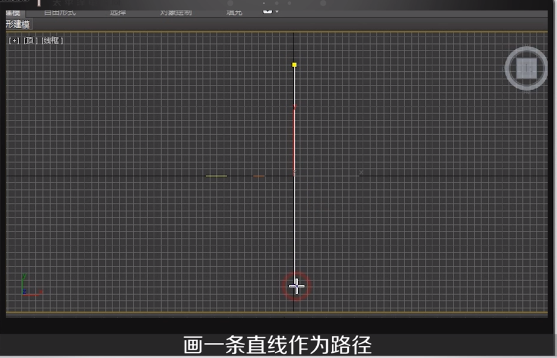
步骤三。打开几何体中“复合对象”。点击3dmax loft放样命令。

步骤四。点击3dmax软件“获取图形”后设置3dmax放样路径距离。再次拾取。

步骤五。点击3dmax修改。点击Loft放样命令子级下的“图形”。对图像进行修改。

以上五个步骤就是3dmax英文版loft放样命令的正确使用方法。希望本文的分享可以给大家带来帮助。想学习3dmax英文版loft放样命令的实例运用可以点击:3dmax怎么用放样命令建模制作逼真的板凳模型?
更多精选教程文章推荐
以上是由资深渲染大师 小渲 整理编辑的,如果觉得对你有帮助,可以收藏或分享给身边的人
本文标题:3dmax英文版loft放样命令的正确使用方法
本文地址:http://www.hszkedu.com/27023.html ,转载请注明来源:云渲染教程网
友情提示:本站内容均为网友发布,并不代表本站立场,如果本站的信息无意侵犯了您的版权,请联系我们及时处理,分享目的仅供大家学习与参考,不代表云渲染农场的立场!
本文地址:http://www.hszkedu.com/27023.html ,转载请注明来源:云渲染教程网
友情提示:本站内容均为网友发布,并不代表本站立场,如果本站的信息无意侵犯了您的版权,请联系我们及时处理,分享目的仅供大家学习与参考,不代表云渲染农场的立场!